ユーザーズガイド EPSON EMP-7850
Lastmanualsはユーザー主導型のハードウエア及びソフトウエアのマニュアル(ユーザーガイド・マニュアル・クイックスタート・技術情報など)を共有・保存・検索サービスを提供します。 製品を購入する前に必ずユーザーガイドを読みましょう!!!
もしこの書類があなたがお探しの取扱説明書・マニュアル・機能説明・回路図の場合は、今すぐダウンロード。Lastmanualsでは手軽に早くEPSON EMP-7850のユーザマニュアルを入手できます。 EPSON EMP-7850のユーザーガイドがあなたのお役に立てばと思っています。
EPSON EMP-7850のユーザーガイドをLastmanualsがお手伝いします。

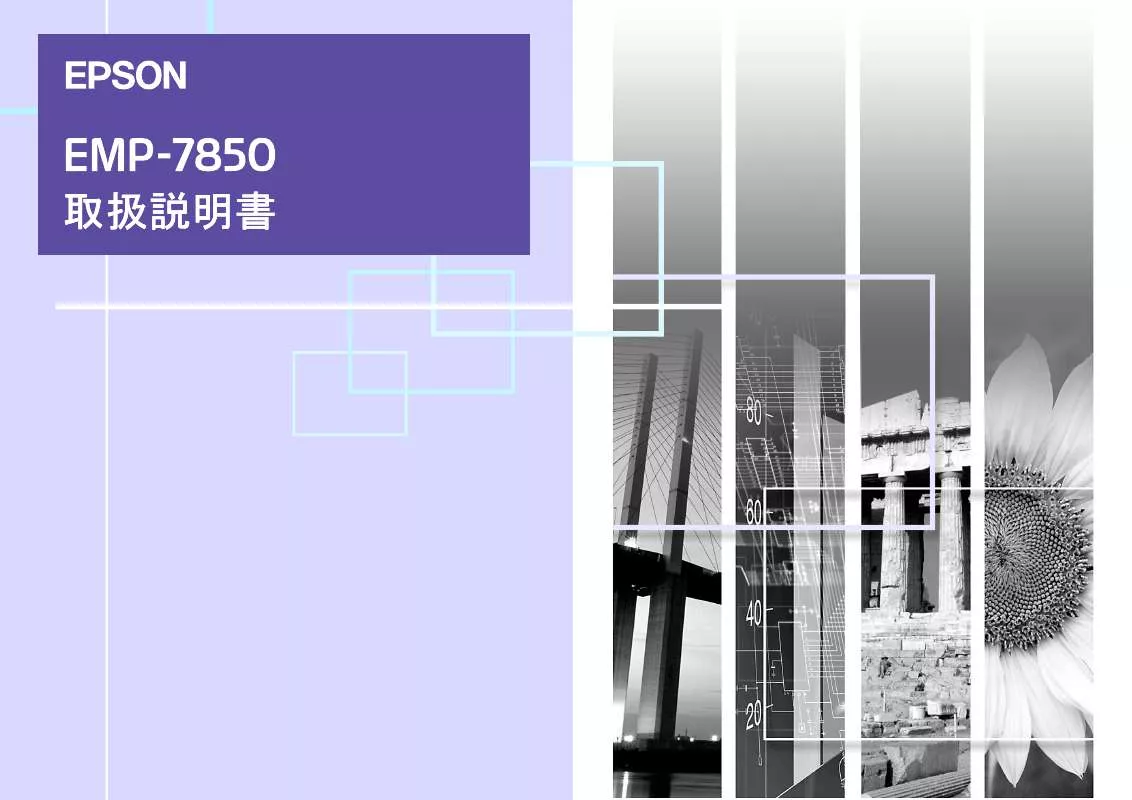
この製品に関連したマニュアルもダウンロードできます。
 EPSON EMP-7850 EASYMP 活用ガド (3372 ko)
EPSON EMP-7850 EASYMP 活用ガド (3372 ko)
 EPSON EMP-7850 EASYMP 活用ガイド (3372 ko)
EPSON EMP-7850 EASYMP 活用ガイド (3372 ko)
 EPSON EMP-7850 クックリファレンス (1396 ko)
EPSON EMP-7850 クックリファレンス (1396 ko)
 EPSON EMP-7850 クイックリファレンス (1396 ko)
EPSON EMP-7850 クイックリファレンス (1396 ko)
 EPSON EMP-7850 無線LANカード補足説明 (383 ko)
EPSON EMP-7850 無線LANカード補足説明 (383 ko)
 EPSON EMP-7850 EASYMP セットアップガド (3794 ko)
EPSON EMP-7850 EASYMP セットアップガド (3794 ko)
 EPSON EMP-7850 はじめにお読みください (388 ko)
EPSON EMP-7850 はじめにお読みください (388 ko)
 EPSON EMP-7850 EASYMP セットアップガイド (3794 ko)
EPSON EMP-7850 EASYMP セットアップガイド (3794 ko)
 EPSON EMP-7850 縺ッ縺倥A縺ォ縺願ェュ縺ソ縺上□縺輔> (388 ko)
EPSON EMP-7850 縺ッ縺倥A縺ォ縺願ェュ縺ソ縺上□縺輔> (388 ko)
 EPSON EMP-7850 (1165 ko)
EPSON EMP-7850 (1165 ko)
 EPSON EMP-7850 annexe 1 (800 ko)
EPSON EMP-7850 annexe 1 (800 ko)
 EPSON EMP-7850 annexe 2 (21736 ko)
EPSON EMP-7850 annexe 2 (21736 ko)
 EPSON EMP-7850 SETUP GUIDE (1616 ko)
EPSON EMP-7850 SETUP GUIDE (1616 ko)
 EPSON EMP-7850 READ THIS FIRST (1459 ko)
EPSON EMP-7850 READ THIS FIRST (1459 ko)
 EPSON EMP-7850 EMP MONITOR MANUAL (1883 ko)
EPSON EMP-7850 EMP MONITOR MANUAL (1883 ko)
 EPSON EMP-7850 EASYMP SETUP GUIDE (9394 ko)
EPSON EMP-7850 EASYMP SETUP GUIDE (9394 ko)
 EPSON EMP-7850 QUICK REFERENCE GUIDE (1616 ko)
EPSON EMP-7850 QUICK REFERENCE GUIDE (1616 ko)
 EPSON EMP-7850 EASYMP OPERATION GUIDE (2924 ko)
EPSON EMP-7850 EASYMP OPERATION GUIDE (2924 ko)
 EPSON EMP-7850 NETWORK SETUP WITH ESET (2296 ko)
EPSON EMP-7850 NETWORK SETUP WITH ESET (2296 ko)
 EPSON EMP-7850 NETWORK SETUP WITH MCAFEE (673 ko)
EPSON EMP-7850 NETWORK SETUP WITH MCAFEE (673 ko)
 EPSON EMP-7850 NETWORK SETUP WITH TREND MICRO (888 ko)
EPSON EMP-7850 NETWORK SETUP WITH TREND MICRO (888 ko)
マニュアル抽象的: マニュアル EPSON EMP-7850
詳しい操作方法はユーザーガイドに記載されています。
[. . . ] 取扱説明書
本機の特長
以下の よ う な、ネ ッ ト ワー ク に対応 し た多彩な機能を利用で き ます。 • ネットワークに接続しているコンピュータの映像を投写できます。 • 投 写中 の ラン プ切れなどプロ ジェクターに異常が発生した場 合に、 プロジェクター自らが電 子メールで状態を通知します。 「EasyMP」を お使い に な る と き は 『EasyMP セ ッ ト ア ッ プガ イ ド 』 と 『EasyMP 活用ガ イ ド 』を ご 覧 く だ さ い。
EMP-7850 取扱説明書 • タテ補正で投写映像の高さが低くなって も補正できます。 (高さ補正 s p. 47)
1
• 4つの角を補正するQuick Cornerでスク リーンピッタリに補正できます。 s p. 48
設置す る場所を選ばず、最適な映像で投写す る こ と がで き ます。 • フロントフットで本機を傾けた ときの投写映像の台形ゆがみを 自動的に補正します。 (自動台形補正 s p. 46) • スクリーンのサイドから投写し たときの投写映像の台形ゆがみ も補正できます。 (タテ補正、 ヨコ補正 s p. 46) スクリーンのない場所でも映像本来の色を損なわずに投写できます。 黒板や壁などに投写しても、 映像本来の色に自動調整できます。 s p. 50
本機の特長
EMP-7850 取扱説明書
2
v
あ ら か じ め登録 さ れてい る次の 5 つの設定か ら 、使用シーンに応 じ て画 質 を 選択す る だ けで最適な映像 を投写で き ま す。面倒な カ ラ ー調整は 不要です。 s p. 54 • ダ イ ナ ミ ッ ク •プ レ ゼン テーシ ョ ン • シ ア タ ー • リ ビ ン グ •sRGB
プレゼンテーション シアター
高解像度、高輝度に よ る鮮やかな画面を実現。 ま た、暗い部屋で投写 し た り 、小 さ な ス ク リ ーン に映す場合な ど投写映 像が明 るすぎ る と き は、低輝度に切 り 替え ら れます。 s p. 84
リビング
リ モ コ ン操作だけで、重要な箇所を ポ イ ン タ ア イ コ ン で指 し 示す、直線 や フ リ ーハ ン ド で線 を 描い て ポ イ ン ト 部分 を 強調す る こ と が で き ま す。 s p. 64
目次
本機の特長 . . . . . . . . . . . . . . . . . . . . . . . . . . . . . . . . . . . . . . . . . . . . . . . . . . . . . . . . . . . . . . . . . . . . . . 1
EMP-7850 取扱説明書
3
使い始める ま での準備
各部の名称と働き . . . . . . . . . . . . . . . . . . . . . . . . . . . . . . . . . . . . . . . . . . . . . . . . . . . . . . . . . . . 6
前面/上面/側面 . . . . . . . . . . . . . . . . . . . . . . . . . . . . . . . . . . . . . . . . . . . . . . . . . . . . . . . . . . . . . . . . . . . . . . . . . . . 6 底面. . . . . . . . . . . . . . . . . . . . . . . . . . . . . . . . . . . . . . . . . . . . . . . . . . . . . . . . . . . . . . . . . . . . . . . . . . . . . . . . . . . . . . . . . . . . [. . . ] 50
• ス ク リ ーンがな く て も 見やすい映像を投写する
(Wall Shot) . . . . . . . . . . . . . . . . . . . . . . . . . . . . . . . . . . . . . . . . . . . . . . . . . . . . . . . . . . . . . . . . . . . . . . . . . . . . . . . . . . . . . . . . . . . . . . 50 • コ ン ピ ュ ー タ 映像の調整 . . . . . . . . . . . . . . . . . . . . . . . . . . . . . . . . . . . . . . . . . . . . . . . . . . . . . . . . . . . . . . . 51
・自動調整機能 . . . . . . . . . . . . . . . . . . . . . . . . . . . . . . . . . . . . . . . . . . . . . . . . . . . . . . . . . . . . . 51 ・ ト ラ ッ キ ン グの調整. . . . . . . . . . . . . . . . . . . . . . . . . . . . . . . . . . . . . . . . . . . . . . . . . . . . 52 ・同期の調整 . . . . . . . . . . . . . . . . . . . . . . . . . . . . . . . . . . . . . . . . . . . . . . . . . . . . . . . . . . . . . . . . . 53
• 映 り 具合を選ぶ (カ ラ ーモー ド 選択) . . . . . . . . . . . . . . . . . . . . . . . . . . . . . . . . . . . 54
電源を切 り 終了 し よ う . . . . . . . . . . . . . . . . . . . . . . . . . . . . . . . . . . . . . . . . . . . . . . . . . . . . . . . . . . . . . . . . . . 40 投写画面を調整 し よ う . . . . . . . . . . . . . . . . . . . . . . . . . . . . . . . . . . . . . . . . . . . . . . . . . . . . . . . . . . . . . . . . . . 42
• 投写サイ ズの微調整 (ズーム調整) . . . . . . . . . . . . . . . . . . . . . . . . . . . . . . . . . . . . . . . . 42 • ピ ン ト を合わせる ( フ ォ ー カ ス調整) . . . . . . . . . . . . . . . . . . . . . . . . . . . . . . . . . . . 42 • 投写画面の位置調整 . . . . . . . . . . . . . . . . . . . . . . . . . . . . . . . . . . . . . . . . . . . . . . . . . . . . . . . . . . . . . . . . . . . . . . . . 43
・ス ク リ ーンに対 し て上下に傾けて投写 し た と き . . . . . . . . . . . . . 43 ・ス ク リ ーンに対 し て横か ら 投写 し た と き . . . . . . . . . . . . . . . . . . . . . . 43 ・フ ッ ト の調整 . . . . . . . . . . . . . . . . . . . . . . . . . . . . . . . . . . . . . . . . . . . . . . . . . . . . . . . . . . . . . . 44
• 投写画面のゆがみを補正 し よ う (台形補正) . . . . . . . . . . . . . . . . . . . . 45
音量を調整 し よ う . . . . . . . . . . . . . . . . . . . . . . . . . . . . . . . . . . . . . . . . . . . . . . . . . . . . . . . . . . . . . . . . . . . . . . . . . . . . 55 利用者を管理する(パスワー ド プ ロ テ ク ト ) . . . . . . . . . . . . . . . . . . . . . 56
• パスワー ド プ ロ テ ク ト を有効に し てい る と . . . . . . . . . . . . . . . . . . . . . . . 56 • リ モ コ ン でパスワー ド を入力する には . . . . . . . . . . . . . . . . . . . . . . . . . . . . . . . . . 57 • パスワー ド プ ロ テ ク ト の設定を変更する . . . . . . . . . . . . . . . . . . . . . . . . . . . . 57
・自動台形補正 . . . . . . . . . . . . . . . . . . . . . . . . . . . . . . . . . . . . . . . . . . . . . . . . . . . . . . . . . . . . . . 46 ・ タ テ ヨ コ 補正 . . . . . . . . . . . . . . . . . . . . . . . . . . . . . . . . . . . . . . . . . . . . . . . . . . . . . . . . . . . . . . 46 ・高 さ 補正 . . . . . . . . . . . . . . . . . . . . . . . . . . . . . . . . . . . . . . . . . . . . . . . . . . . . . . . . . . . . . . . . . . . . 47 ・ス ク リ ーン ピ ッ タ リ に台形補正す る (Quick Corner) . . . . . . . 48
電源を入れ投写しよう
電源を入れ、投写を行い ます。
EMP-7850 取扱説明書
35
4
本機に、 同梱の電源ケーブルを取り付けます。
本機の電源端子と、 電源コネクタの形状を確認し、 しっかりと 奥まで差し込みます。
投写する前に、 別冊の 『安全にお使いいただくために / サポー トとサービスのご案内』 を必ずお読みください。
電源ケーブルを接続しよう
1 2
本機と本機に接続するすべての機器の電源が切ってある ことを確認します。 必要に応じて、 本機とコンピュータあるいはビデオ機器 を接続します。 s p. 18, 27 無線 LAN を使う場合は、 同梱の無線 LAN カードを本機の カードスロットにセットします。 s p. 16 レンズカバーを外します。
5
電源プラグをコンセントに差し込みます。
インジケータがオレンジ色の点灯に変わるまで待ちます。
オレンジ色で点灯
3
ポイン ト
インジケータがオレンジ色に点滅しているときは、 リモコンや本 体のボタン操作は無効となります。
電源を入れ投写しよう
EMP-7850 取扱説明書
36
電源ON、 投写開始
ポイン ト
パスワードプロテクトを有効にしている場合は、 電源を入れたとき にパスワードプロテクト解除画面が表示されます。 パスワードを入力してください。 s p. 57
4
リモコン、 または本体の [電源] ボタンを押して電源を入 れます。
インジケータが緑色の点滅に変わります。 しばらくすると ランプが点灯し投写が始まります。 インジケータが緑色の点灯に変わるまで待ちます (約 30 秒 かかります) 。
リモコン 緑色の点滅から点灯に変わります。
1 2
インジケータがオレンジ色で点灯しているのを確認し ます。 リモコンを使用する場合は、 [リモコン] スイッチを ON に します。
ポイン ト
•
インジケータが緑色で点滅しているときは、 リモコンや本体の [電源] ボタン操作は無効となります。 • 環境設定メニューの設定によっては、 「映像信号が入力されていま せん。 」 と表示されます。 s 「設定」 → 「ノーシグナル表示」 p. 79
3
本機に接続されている機器の電源を入れます。
ビデオ機器の場合は、 さらにビデオ機器の [再生] や [プレイ] ボ タンを押します。
電源を入れ投写しよう
EMP-7850 取扱説明書
37
5
複数の機器を接続している場合は、 次表を参照し、 リモコ ンまたは本体のボタンで投写したい映像ソースに切り替 えます。
プレビュー機能を使って選択することもできます。s p. 38
リモコン
選択するボタン リモコン 本体 EasyMP [EasyMP][コンピュータ/ ※1 DVI] を押すたび コンピュータ [Comp] に映像ソースが切 ※2 り替わります。 接続端子 DVI BNC [DVI] ※1 [BNC] [ビデオ/BNC] を 押すたびに映像 ソースが切り替わ ※4 ります。 [S-Video] [Video]
画面上の表示 EasyMP コンピュータ (Analog※3 RGB) コンピュータ (RGB※ 3 Video) DVI
※5 BNC (Analog-RGB) ※5 BNC (RGB-Video) ※5 BNC (YCbCr ) ※ BNC (YPbPr ) 5 S-ビデオ ビデオ
※1 ボタンを1回押すと、 画面上に環境設定メニューで設定されている信号名が 表示されます。 表示されている間に再びボタンを押すと、 信号の設定を変更す ることができます。 ここで変更した結果は、 環境設定メニューの 「設定」 → 「コ ンピュータ入力」 「BNC入力」 、 に反映されます。 ※2 画面上に信号名が表示されている間に [コンピュータ/DVI] ボタンを押さない と、 次の映像ソースに切り替わりません。 現在、 [DVI] [コンピュータ] 、 端子、 EasyMPのいずれかから入力している信号 を投写している場合は、 [コンピュータ/DVI] ボタンを1回押すと画面上に現 在の信号名が表示されます。 ※3 環境設定メニューの 「設定」 → 「コンピュータ入力」 で設定されているものが表 示されます。 リモコンの [Comp] ボタンを押すと設定を変更することができ ます。 ※4 画面上に信号名が表示されている間に [ビデオ/BNC] ボタンを押さないと、 次 の映像ソースに切り替わりません。 現在、 [BNC] [S-ビデオ] 、 [ビデオ] 、 端子のいずれかから入力している信号を 投写している場合は、 [ビデオ/BNC] ボタンを1回押すと画面上に現在の信号 名が表示されます。 ※5 環境設定メニューの 「設定」 → 「BNC入力」 で設定されているものが表示され ます。 リモコンの [BNC] ボタンを押すと設定を変更することができます。
6
EasyMP を使う場合は、 EasyMP に映像ソースを切り替え ます。 『EasyMP セットアップガイド』 をご覧 切り替えた後は、 ください。
S-ビデオ ビデオ
電源を入れ投写しよう
EMP-7850 取扱説明書
38
ポイン ト
• 接続機器が1台だけの場合は、 [入力切替] ボタンを押さなくても投
写されます。
映像を見ながら投写映像を選ぶ (プレビュー機能)
現在、 選択している映像ソースを一度に投写し、 プレビュー画面を 見て、 映像を切り替えることができます。 プレビュー機能の操作はリモコンを使って行います。
• 「映像信号が入力されていません。 」 と表示されたままの場合は、 接
続をもう一度確認してください。
• ノートタイプや液晶一体型のコンピュータをコンピュータケーブ
ルで接続したときに、 映像が投写されない場合は、 投写開始後にコ ンピュータの信号を外部に出力させる設定をコンピュータ側で行っ てください。 次表は、 出力切り替えの一例です。 詳しくはコンピュータの取扱説 明書の 「外部出力のしかた」 や 「外部モニタへの出力」 などの項をご 覧ください。
NEC製 Panasonic製 東芝製 IBM製 SONY製 富士通 Macintosh ※ [Fn] + [F3][Fn] + [F3][Fn] + [F5] [Fn] + [F7] [Fn] + [F7] [Fn] + [F10]
1
リモコンの [プレビュー] ボタンを押します。
しばらくすると、 下図のようなプレビュー画面が投写されま す。 プレビューを実行したときに、 映像信号が未入力状態や未サ ポートの信号が入力されている端子は、 青色で投写されます。 リモコンの [入力切替] ボタンで投写したい映像ソースを選択 すると、 映像が切り替わります。
アクティブ画面 現在投写中の映像が投写されます。
• 同一の静止映像を長時間投写していると、 投写映像に残像が残るこ
とがあります。 静止映像は長時間投写しないでください。 • EasyMPの機能については、 『EasyMP セットアップガイド』 を参照 してください。
※再起動した後、 コントロールパネルの調整でミラーリングの設定にす る。
[コ ン ピ ュ ー タ] 端子からの映像 [DVI] 端子からの映像
EasyMPの映像 ] 端子 [BNC] 端 子 [ビデオ からの映像 からの映像 [S-ビデオ] 端子 からの映像
電源を入れ投写しよう
EMP-7850 取扱説明書
39
2
映像を詳細に見たいときは、 [ ] ボタンを傾け、 切り替え たい映像を選択します。
赤枠のカーソルを移動させ、 目的の映像を選択します。
ポイン ト
• プレビュー画面表示中は、 アクティブ画面に投写中の映像の音声が
流れます。 ただし、 [コンピュータ] 端子、 または [DVI] 端子からの映 像をアクティブ画面に投写中のときは環境設定メニューの 「音声」 → 「コンピュータ/DVI音声入力」 の設定に従って音声が流れます。 • アクティブ画面に投写中の映像以外は、 静止画像で投写されます。 • Eズーム機能実行中やリアル表示になっているときに [プレ ビュー] ボタンを押すと、 各機能が解除されてからプレビュー画面 が表示されます。 映像を切り替えずにプレビュー機能を終了した場 合は、 プレビュー機能実行前の映像状態に戻ります。
3
[Enter] ボタンを押します。
選択した映像がアクティブ画面に投写されます。 再度、 [Enter] ボタンを押すと、 プレビュー機能は解除され、 ア クティブ画面の映像が投写されます。 プレビュー機能実行前の映像に戻る場合は、 [ESC] または [プ レビュー] ボタンを押します。
電源を切り終了しよう
投写を終了するには、 次の手順で行います。
EMP-7850 取扱説明書
40
3
もう一度、 リモコンまたは本体の [電源] ボタンを押しま す。
ランプが消灯します。 インジケータがオレンジ色に点滅し、 クールダウン が始まります。 クールダウンの時間は約30秒です。 クールダウンが終了すると、 インジケータがオレンジ色の 点灯に変わります。
オレンジ色で点滅した後、 点灯に変わります。
1 2
本機に接続している機器の電源をOFFにします。
すべての接続機器の電源が切れていることを確認します。
リモコン、 または本体の [電源] ボタンを押します。
次の確認のメッセージが表示されます。
リモコン
電源を切りたくないときは、 下記以外のボタンを押します。 • リモコンの場合 : [電源] [ ] 、 [ ] 、 [ ] 、 [数字] 、 [ID] 、 ボタン • 本体の場合 : [電源] ボタン 何も操作しないと、 約 7 秒後に自動的にメッセージが消えます (電源は切れません) 。
ポイン ト
イ ン ジ ケー タ がオ レ ン ジ色に点滅 し てい る と きは、リ モ コ ン ま たは本体のボ タ ン操作は無効にな り ます。点灯に変わる ま でお待 ち く だ さ い。 • 環境設定 メ ニ ュ ー で「待機モ ー ド 」を「ネ ッ ト ワー ク 有効」に設定 し てい る場合は、ク ールダウ ンが終了 し て も 排気 フ ァ ンが回 り 続 けます。故障ではあ り ませんので ご了承 く だ さ い。
•
「内部温度が上昇しています。 エアーフィルタの掃除や交換 を行い、 室温を下げてください。 」 とメッセージが表示された ときは、 リモコンの [Enter] ボタン、 または本体の [自動調整 / 決定] ボタンを押して、 電源を OFF にしたあと、 エアーフィル タの掃除を行ってください。 s p. 110
電源を切り終了しよう
EMP-7850 取扱説明書
41
4
本機を長期間使用しない場合は、 電源ケーブルのプラグ をコンセントから抜きます。
6
レンズカバーを取り付けます。
レンズにホコリや汚れが付着するのを防ぐために、 使用しない ときはレンズカバーを取り付けます。
インジケータがオレンジ色に点滅しているときは、 電源プ ラグをコンセントから抜かないでください。 故障の原因にな ります。
レンズカバー
5
[リモコン] スイッチをOFFにします。
ポイン ト
[リモコン] スイッチが ON のままになっていると電池が消耗します。 使用しないときは [リモコン] スイッチをOFFにしてください
投写画面を調整しよう
投写画面の補正や各種調整を行い、 最適な投写状態にします。
EMP-7850 取扱説明書
42
ピントを合わせる (フォーカス調整)
投写サイズの微調整 (ズーム調整)
基本的に投写サイズは、 スクリーンから本機の設置位置までの距離 で合わせます。 s p. 15 ここでは、 その後に行う調整の方法を説明します。
本体のフォーカスリングを回してピントを合わせます。
台形補正やシャープネス設定を行っているとピントが合わないこ とがあります。
ポイン ト
一部分を拡大するEズーム機能もあります。 s p. 61
本体のズームリングを回して調整します。
標準レ ン ズの場合は、1. 35倍ま で拡大で き ます。 さ ら に拡大 し たい と き は、投写距離で調整 し ます。 s p. 15
「 T」 側に回すと縮小 できます。 フォーカスリング
ポイン ト
• レンズが汚れているときや結露して曇っているときはピントが合
いません。 汚れや曇りを取り除いてください。 s p. 96, 110 • 標準レンズを装着している場合、 設置距離が77~1113cmから外れ ると、 ピントが合いません。 設置距離を確認してください。 オプショ ンのレンズを装着している場合は、 レンズに添付の 『取扱説明書』 を ご覧ください。
「W」 側に回すと 拡大できます。 ズームリング
投写画面を調整しよう
EMP-7850 取扱説明書
43
投写画面の位置調整
本機をスクリーンに対して上下左右に傾けて設置するときは、 以下 の調整をしてください。
f スクリーンに対して横から投写したとき
スクリーンの正面から投写できないときは、 サイドから投写できま す。 投写した画面が台形にゆがむ場合は、 「ヨコ補正」 「Quick Corner」 を使ってゆがみを補正します。 s p. 46, 48
f スクリーンに対して上下に傾けて投写したとき
高い位置にあるスクリーンに投写するときは、 フロントフットを伸 ばして本機を傾けます。 s p. 44 本機を傾けて投写すると、 投写画面が台形にゆがむことがありま す。 その場合は、 自動台形補正機能が働き自動的にゆがみのない映 像を投写します。 s p. 46
投写画面を調整しよう
EMP-7850 取扱説明書
44
f フットの調整
フロントフットやリアフットの伸縮を調節することで、 上方向に最 大12° 、 下方向に最大4° までの範囲で本機を傾けることができます。
ポイン ト
本機を下方向に傾ける場合や、 水平方向に傾いているときは、 左右の リアフットの接地部を回して、 高さを微調整してください。 本機が水 平方向に傾いていると、 正しく自動台形補正が行われない場合があ ります。
リアフット
ポイン ト
フロントフットやリアフットを使い本機を傾けると、 投写画面が台 形にゆがむことがあります。 その場合は自動台形補正が働き、 自動的 にゆがみのない映像を投写します。 s p. 46
伸ばす
縮む
前面のフットレバーを引いたまま、 本機前面を持ち上げると、 フロントフットが伸びます。
投写 し たい角度にな る ま で フ ロ ン ト フ ッ ト を伸ば し 、フ ッ ト レ バー を離 し ます。 フ ロ ン ト フ ッ ト を 収納す る には、フ ッ ト レ バーを 引い た ま ま、本機 を ゆ っ く り 降ろ し ます。
フットレバー (前面)
投写画面を調整しよう
EMP-7850 取扱説明書
45
投写画面のゆがみを補正しよう (台形補正)
本機は、 投写時に上下の傾きを検知し、 自動的にタテ補正を行う 「自 動台形補正機能」 を備えています。 自動台形補正の結果を微調整し たい場合や、 本機を左右にも傾けて設置したときは手動で補正を行 います。
• Quick Corner(クイックコーナー) 投写画面が縦・横両方向の台形にゆがんでい る 場合の補正に使い ま す。4 つの角を補正 し て、ス ク リ ーン ピ ッ タ リ にな る よ う に補正 で き ます。 s p. 48
ポイン ト
本機を設置する際の傾斜角度が上下に約 30° までであれば、 自動的に 台形補正されます。 上下約 40°、 左右約 20° までであれば、 手動で台形 補正できます。 ただし、 次の設定により対応できる角度は変わります。 ・ 上下方向と左右方向の両方とも傾けた場合。 ・ オプションの投写レンズを装着している場合。 ・ ズームを 「W」 側に調整している場合。
ポイン ト
• 「自動台形補正/タテヨコ補正」 と 「Quick Corner」 を一緒に使うこと
はできません。 一方の補正方式に切り替えると、 もう一方の補正状 態は解除されます。 • 傾斜角度が大きくなるほど、 投写映像の輪郭部分のピントが合いに くくなります。 • 台形補正の補正量が大きくなると、 文字や罫線などの細かい部分が ぼやけます。 • 台形補正の状態は本機の電源を切っても記憶されます。 投写位置や 角度を変えたときは、 補正し直してください。 • 「ヨコ補正」 と 「高さ補正」 を一緒に使うことはできません。 • 台形補正をすると画面が小さくなります。 必要に応じてズーム調整 をしてください。 s p. 42 • 台形補正でムラが目立つ場合は、 シャープネスを下げてください。 s p. 73, 75
本機は、 次の 2 種類の台形補正の機能を装備しています。 いずれかを 選んでお使いください。 • 自動台形補正/タテヨコ補正 自動台形補正は、投写画面が縦方向にゆがんでい る 場合に自動的 に補正 し ます。 タ テ ヨ コ 補正は、自動的に補正 さ れた結果を微調整 し たい場合や、 横方向の台形にゆがんでい る と き の補正に使い ます。 本機 を 移動 し て 設置す る 場合 な ど、本体のボ タ ン操作で簡単に補 正で き ます。 s 「自動台形補正」p. 46 s 「 タ テ ヨ コ補正」p. 46 s 「高 さ 補正」p. 47
投写画面を調整しよう
EMP-7850 取扱説明書
46
f 自動台形補正
本機を上下方向に傾けたときは、 自動的にタテ補正が行われ、 ゆが みのない映像を投写します。
ポイン ト
環境設定メニューの 「設定」 → 「台形補正」 で 「Quick Corner」 を選択し ている場合は 「 」 「 」 「 」 「 」 を押すと 「Quick Corner」 の補正画面 が表示されます。 s p. 48 タテヨコ補正を行う場合は 「タテヨコ」 を選択してから操作を行って ください。 s p. 79
自動台形補正は、 本機を設置して投写を開始してから約 1 秒後に行 われます。 自動調整中はタテ補正ゲージが表示されます。
ポイン ト
• 自動台形補正は環境設定メニューの 「高度な設定1」 → 「リア」 、 または
「天吊り」 が 「ON」 のときやQuick Cornerで補正している場合は実行 されません。 • 自動台形補正の結果を微調整したい場合や、 本機が左右にも傾いて いるときは手動で補正を行うことができます。 s 「タテヨコ補正」 • 自動台形補正が不要な場合は、 環境設定メニューの 「設定」 → 「台形補 正」 → 「タテヨコ」 → 「自動台形補正」 を 「OFF」 に設定してください。 s p. 79
上辺が広いとき 底辺が広いとき
本体
本体
f タテヨコ補正
タテヨコ補正は本体操作パネルと環境設定メニューから行えます。 ここでは、 本体操作パネルからの補正方法を記載します。 環境設定メニューからの補正 s「設定」 → 「台形補正」 → 「タテヨ コ」 p. 79 高さ補正を行っているときにヨコ補正を行うと高さ補正は解除さ れます。
投写画面を調整しよう
EMP-7850 取扱説明書
右辺が広いとき
47
左辺が広いとき
f 高さ補正
自動台形補正やタテ補正を行うと画面の高さが低くなります。 画面 の高さを補正するには高さ補正で行います。 高さ補正は環境設定メニューから行います。 ヨコ補正を行っているときは、 設定できません。
本体
本体
1
ポイン ト
タテヨコ補正を行っているときに、 画面に表示されるゲージの値が 変化しなくなった場合は、 補正量の限界に達したことを示していま す。 本機を制限以上に傾けて設置していないか確認してください。
リモコン、 または本体の [ メニュー] ボタンを押します。 環 境設定メニューで 「設 定」 → 「台 形 補 正」 → 「タ テ ヨ コ」 → 「高さ補正」 を選びます。
操作の詳細は、 「環境設定メニューの操作」 をご覧ください。 s p. 87
投写画面を調整しよう
EMP-7850 取扱説明書
48
2
リモコンの [ ] ボタンを左右に傾けるか、 または本体の [ [ ] ] ボタンを押して、 投写映像を見ながら高さを補正 します。
f スクリーンピッタリに台形補正する (Quick Corner)
Quick Corner は本体操作パネルと環境設定メニューから行えます。 ここでは、 本体操作パネルからの補正方法を記載します。 環境設定メ ニ ュ ー か ら の 補 正 s 「設 定」 → 「台 形 補 正」 → 「Quick Corner」 p. 79
ポイン ト
環境設定メニューの 「設定」 → 「台形補正」 で 「タテヨコ」 を選択してい る場合は 「 」 「 」 「 」 「 」 を 押 す と タ テ 補 正、 またはヨコ補正の ゲージが表示されます。 s p. 46 Quick Corner を行う場合は 「Quick Corner」 を選択してから操作を 行ってください。 s p. 79
1 3
設定が終了したら、 リモコンまたは本体の [メニュー] ボ タンを押して環境設定メニューを終了します。
本体の 「 」 「 」 「 」 「 」 を押します。
Quick Cornerの補正画面が表示されます。
投写画面を調整しよう
EMP-7850 取扱説明書
49
2
本体の [自動調整 / 決定] ボタンを押して補正する角を画面 で選択します。
リモコンの [Enter] ボタンを押して選択することもできます。
ポイン ト
• Quick Cornerの補正画面表示中に、 リモコンの [ESC] ボタン、 また
は本体の [戻る] ボタンを約1秒間押し続けると、 補正した画面を 初期化できます。 • Quick Cornerで補正中に、 画面に 「これ以上調整できません。 」 と表 示された場合は、 補正量の限界に達したことを示しています。 以下 の2点を確認してください。 ・ 目的のスクリーンサイズに適した投写距離になっているか s p. 15 ・ 本機を制限以上に傾けていないか s p. 45 • Quick Cornerで補正中に、 映像信号が入力されなくなる、 または未 サポート信号に切り替わった場合は、 補正値が記憶され Quick Cornerを終了します。 • Quick Cornerの補正画面を表示すると、 次の機能は解除されます。 ・ Eズーム機能 ・ リアル表示 ・ フリーズ
選択した角が黄色に なります。
3
本体の [ ] [ ] [ ] [ ] ボタンを押して角の位置を補正し ます。
リモコンの [ きます。 ] ボタンを傾けて角の位置を補正することもで
4
補 正 を 終 了 す る と き は、 リモコンまたは本体の [メ ニュー] ボタンを押します。
スクリーン
画質の調整をしよう
映像の画質を調整 し ます。
EMP-7850 取扱説明書
50
スクリーンがなくても見やすい映像を投写する (Wall Shot)
Wall Shot を使うと、 スクリーンの代用として黒板や色のついた壁に 投写するような場合でも、 映像本来の色を損なわずに投写できま す。 例えば、 緑色の黒板に投写した場合、 投写映像は緑がかった色に なり大変見にくくなります。 Wall Shot を使うとセンサーで投写先の 状態を測定し、 自動的に色補正を行った状態で投写されます。 さらに、 Wall Shot は階調補正も行います。 窓際などに設置されてい るスクリーンに投写していて、 ぼやけたように感じるときも Wall Shotを行うとはっきりした映像になります。
Wall Shotはリモコン、 または本体操作パネルから行います。
1
投写している状態で、 リモコンまたは本体の [Wall Shot] ボタンを押します。
ボタンを押すと画面上に現在の状態が表示されます。
リモコン
ポイン ト
• Wall Shotが行えるのは、 投写距離が約80cm~1000cmの範囲です。
ただし、 ホワイトボードのように光の反射率が強い場合や、 暗い色 の壁など光を反射しないときなど、 投写先の状態によりこの距離は 変わることがあります。 • 投写先の壁が柄付きや縞模様の場合、 Wall Shotを使ってもセン サーが状態を正確に測定できないため、 正しく色補正できない場合 があります。
2
状態を変更する場合は、 画面に状態が表示されている間 に [Wall Shot] ボタンを押します。
例えば、 「Wall Shot OFF」 と表示されている間に、 [Wall Shot] ボ タンを押すと 「Wall Shot ON」 の状態になり投写先の状態の測 定を開始します。 測定中は、 赤 → 緑 → 青 → 黒の順で約5秒間投写します。
3
測定後、 色の補正が終了すると補正した状態で映像が投 写されます。
解除するには、 画面に 「Wall Shot ON」 と表示されている間に [Wall Shot] ボタンを押し、 「Wall Shot OFF」 を選択します。
画質の調整をしよう
EMP-7850 取扱説明書
51
ポイン ト
• 本機の電源を切ると、 次回は 「Wall Shot OFF」 の状態で投写を開始
します。 ただし、 前回測定した結果の色補正値は、 本機の電源を切っ ても記憶されます。 前回と同じ場所で投写するときは、 前回の色補正値を呼び出すこと ができます (調整に必要な約5秒はかかりません) 。 [Wall Shot] ボタンを押すたびに次の順で状態を選択できます。
コンピュータ映像の調整
f 自動調整機能
コンピュータケーブルで接続しているコンピュータのアナログ RGB 信号を判断し、 コンピュータの映像を最適な状態に自動的に調 整します。 自動調整機能で調整されるのは、 トラッキング 、 表示位置、 同期 の3項目です。
ポイン ト
「Wall Shot メ モ リ 呼出」を 選択す る と 、前回の調整値が呼び出 さ れ ます。 • 「Wall Shot ON」 のときに、 測定をやり直したいときは [Wall Shot] ボタンを押すたびに次の順で状態が切り替わるので、 「Wall Shot再 調整」 を選択します。
• 環境設定メニューの 「高度な設定2」 → 「自動セットアップ」 を
「OFF」 に設定している場合は (初期設定は 「ON」 ) 、 自動調整機能は 働きません。 この場合は、 コンピュータの映像 (アナログRGB) を投 写中に、 リモコンの [自動調整] ボタン、 または本体の [自動調整/決 定] ボタンを押して、 調整を行います。
リモコン
• Eズーム機能や静止機能を実行しているときにリモコンの [自動調
整] ボタン、 または本体の [自動調整/決定] ボタンを押すと、 実行し ている機能を解除してから調整します。 • コンピュータが出力している信号によっては、 うまく調整できない 場合があります。 そのような場合は、 トラッキングと表示位置、 同期 をそれぞれ調整してください。 s p. 52, 53, 73 • プレビュー機能を実行しているときは、 自動調整機能は働きませ ん。
画質の調整をしよう
EMP-7850 取扱説明書
52
f トラッキングの調整
自動調整を行っても、 コンピュータの映像に縦 の縞模様が出て調整しきれない場合は、 次のよ うに個別にトラッキング の調整を行います。
本体の [シフト] ボタンを押したまま [ ] ボタンを押します。
ボ タ ン を押すたびに、ト ラ ッ キ ン グの値が下が り ます。
本体
トラッキングの調整は、 本体操作パネルと環境設定メニューから調 整できます。 ここでは本体操作パネルからの調整方法を記載しま す。 環境設定メニューからの調整 s 「映像」 → 「トラッキング」 p. 73 以下のボタンを押して映像の縦の縞模様が消えるようにトラッキ ングの値を設定します。
ポイン ト
連続してトラッキングを調整すると、 投写映像が点滅しますが、 故障 ではありません。
本体の [シフト] ボタンを押したまま [ ] ボタンを押します。
ボ タ ン を押すたびに ト ラ ッ キ ン グの値が上が り ます。
本体
画質の調整をしよう
EMP-7850 取扱説明書
53
f 同期の調整
自動調整を行っても、 コンピュータの映像にち らつき、 ぼやけ、 横ノイズが出て調整しきれない 場合は、 次のように個別に同期 調整を行いま す。
本体の [シフト] ボタンを押したまま [ ] ボタンを押します。
ボ タ ン を押すたびに、同期の値が下が り ます。
本体
同期の調整は本体操作パネルと環境設定メニューから調整できま す。 ここでは本体操作パネルからの調整方法を記載します。 環境設定メニューからの調整 s 「映像」 → 「同期」 p. 73
ポイン ト
以下のボタンを押して映像のちらつき、 ぼやけ、 横ノイズが消える ように同期の値を設定します。 • トラッキングを合わせてから同期を調整しないと、 完全には調整で
きません。 トラッキングのずれは、 表示している画面によっては目 立たない場合があります。 縦線や網点の多い画面では目立ちやすく なりますので、 トラッキングのずれを確認してください。 • ちらつき、 ぼやけは、 明るさやコントラスト 、 シャープネス、 台形 補正の調整で起こることもあります。
本体の [シフト] ボタンを押したまま [ ] ボタンを押します。
ボ タ ン を押すたびに同期の値が上が り ます。
本体
画質の調整をしよう
EMP-7850 取扱説明書
54
映り具合を選ぶ (カラーモード選択)
映像の特徴に合わせた次の 5 種類の設定があらかじめ記録されてい ます。 投写映像に応じて選択するだけで、 簡単に最適な画質で投写 できます。 モードによって投写の明るさが異なります。
モード名 ダイナミック 使い方 明るさを重視した、 鮮やかでメリハリを付けた映 像にします。 プレゼンテーション 明るさを重視した、 明るい部屋でのプレゼンテー ション用です。 シアター 自然な色合いで映画に最適です。 リビング 明るさを重視した、 明るい部屋でのゲーム用です。 sRGB 色の標準規格であるsRGB に準拠します。 接続し ている機器にsRGB モードがある場合、 本機と接 続機器の両方ともsRGB に設定して使用します。
カラーモードの選択はリモコンと環境設定メニューから選択でき ます。 ここではリモコンからの選択方法を記載します。 環境設定メニューからの選択 s 「映像」 → 「カラーモード」 p. 76
リモコンの [カラーモード] ボタンを押すたびに次の順でカ ラーモードが切り替わります。
リモコン
モー ド を切 り 替え る たびに、画面上に現在の設定が表示 さ れます。
カ ラ ーモー ド の初期設定値は、次の と お り です。 コ ン ピ ュ ー タ 映像入力時:「プ レ ゼン テーシ ョ ン」 その他の映像入力時:「ダ イ ナ ミ ッ ク 」
音量を調整しよう
本機の内蔵スピーカ、 または本機に接続している外部スピーカの音 量を調整します。
EMP-7850 取扱説明書
55
音量は、 リモコンと本体操作パネル、 環境設定メニューから調整で きます。 ここではリモコンと本体操作パネルからの調整方法を記載します。 環境設定メニューからの調整 s「音声」 → 「音量」 p. 77
リモコン、 または本体の [音量] ボタンを押して調整します。
側を押す と 音量が上が り 、 側を押す と 下が り ます。 調整中は音量ゲージが表示 さ れます。
リモコン
ポイン ト
• 音量調整を行っているときに、 画面に表示されているゲージの値が
変化しなくなったら、 音量調整の限界に達したことを示していま す。 • 音量の調整結果は各映像ソースごとに保存されます。
利用者を管理する (パスワードプロテクト) (パスワードプロテクト)
本機には、 パスワードプロテクト機能が備わっています。 パスワー ドプロテクトを 「ON」 に設定しておくと、 電源プラグをコンセント に接続後、 初めて本機の電源を入れたときにパスワードを入力しな いと投写を開始できなくなります。 この結果、 本機を持ち出しても 使えないため、 盗難等の防止につながります。 初期設定では、 パスワードプロテクトは 「OFF」 になっています。 使い 始めたら、 すみやかにパスワードプロテクトを 「ON」 にして、 パス ワードを設定してください。
EMP-7850 取扱説明書
56
電源プラグをつないだままにしていると、 次回、 電源を入れてもパ スワードを入力する画面は表示されずに投写を開始します。 電源プ ラグをコンセントに接続後、 初めて本機の電源を入れたときに限り パスワードを入力する画面は表示されます。
ポイン ト
• パスワードプロテクトに関してお問い合わせいただいた際は、 お客
様から返送いただいた 『お客様情報+正式保証書発行カード』 に記 載されているお客様のお名前や連絡先などをお聞きし、 ご本人様で あることを確認させていただきます。 同梱の 『お客様情報+正式保 証書発行カード』 に必要事項を記入して、 必ず返送してください。 • 間違ったパスワードを続けて3回入力した場合は、 「プロジェク ターの動作を停止します。 」 と、 メッセージが約5分間表示され、 本 機がスタンバイ状態になります。 この場合は、 電源プラグを抜いて 差し直し、 本機の電源を入れます。 パスワードの入力を求める画面 が表示されますので、 パスワードを正しく入力してください。 万一、 パスワードを忘れてしまったときは、 画面に表示されている 「問い合わせコード : xxxx」 の番号を控えて、 インフォメーションセ ンターにご連絡いただき、 その指示に従ってください。 s 「お問い 合わせ先」 p. 132 • 上記の操作を繰り返し、 間違ったパスワードを続けて9回入力した 場合は、 次のメッセージが表示されパスワード入力もできなくなり ます。 「プロジェクターの動作を停止します。 エプソン修理センター にお問い合わせください。 」
パスワードプロテクトを有効にしていると
パスワードプロテクトを有効 (ON) にしている場合は、 本機に接続 した電源ケーブルをコンセントに接続後、 初めて本機の電源を入れ るとパスワードの入力を求める画面が表示されます。
設定されているパスワードを、 リモコンのテンキーから入力しま す。 s p. 57 正しくパスワードを入力すると、 投写を開始します。
利用者を管理する (パスワードプロテクト) (パスワードプロテクト)
EMP-7850 取扱説明書
57
リモコンでパスワードを入力するには
パスワードを入力する際は、 リモコンの [数字] ボタンを押します。 [数字]ボ タ ン が点灯 し て テ ン キーモー ド に な り 数字が入力で き る よ う にな り ます。 再度、[数 字]ボ タ ン を 押す と 、[数字]ボ タ ン が 消灯 し て テ ン キ ー モー ド が解除 さ れます。
リモコン
パスワードプロテクトの設定を変更する
パスワードプロテクトを有効にしたり、 パスワードを設定する場合 は、 下記の手順で行います。
1
リモコンの [静止] ボタンを約5秒間押し続けます。 本体操作パネルから操作する場合は、 [ ] ボタンを押した まま [メニュー] ボタンを約5秒間押し続けます。
パスワードプロテクトメニューが表示されます。
リモコン
テンキー
ボタン点灯中は枠内 のボタンがテンキー モードになります。
ポイン ト
すでにパスワードプロテクトが有効になっていると、 パスワードを 入力する画面が表示されます。 パスワードを正しく入力するとパスワードプロテクトメニューが表 示されます。 s 「パスワードプロテクトを有効にしていると」 p. 56
利用者を管理する (パスワードプロテクト) (パスワードプロテクト)
EMP-7850 取扱説明書
58
2
を選択して、 リモコンの 「パスワードプロテクト」 で 「ON」 [Enter] ボタン、 または本体の [自動調整/ 決定] ボタンを押 します。
6
手順5で入力したパスワードを再度入力します。
「パスワード設定が終了しました。 」 とメッセージが表示されま す。 間違えてパスワードを入力した場合は、 メッセージが表示され ますのでパスワード設定をやり直してください。
7
設定が終了したら、 [メニュー] ボタンを押します。 リモコンの [数字] ボタンを押し、 テンキーモードを解除 します。
[数字] ボタンが消灯したことを確認してください。 次回、 電源プラグをコンセントに差し込み電源を入れたとき に、 パスワードプロテクトが機能します。
3 4
パスワードを変更するには 「パスワード」 を選択し、 リモ ボタン、 または本体の [自動調整 /決定] コンの [Enter] ボタ ンを押します。 「パスワードを変更しますか?」 と表示されるので、 「は ボタン、 または本体の い」 を選択してリモコンの [Enter] [自動調整/決定] ボタンを押します。
初期設定でパスワードは 「0000」 に設定されていますが、 必ず任 意のパスワードに変更してください。 「いいえ」 を選択すると、 手順2の画面に戻ります。
ポイン ト
• パスワードプロテクトを 「ON」 にした場合は、 盗難防止の効果を高
めるために製品同梱のパスワードプロテクトシールを本機のお好 きな位置に貼ってください。 • 設定したパスワードは、 忘れないように記録して管理してくださ い。 • リモコンをなくすとパスワードの入力ができなくなります。 リモコ ンは大切に保管してください。
5
パスワードを数字4桁で入力します。
リモコンの [数字] ボタンを押し、 テンキーから 4 桁の数字を入 力します。 入力したパスワードは 「* * * *」 と表示されます。 4桁目を入力すると、 次の確認画面に切り替わります。
応用編
この章では、 投写を効果的にするための機能と環境設定メニューについて説明しています。
便利な機能 . . . . . . . . . . . . . . . . . . . . . . . . . . . . . . . . . . . . . . . . . . . . . . . . . . . . . . . . . . . . . . . . . . . . . . . . . . . . . . . . . . . . . . . . . . . 60
• A/V ミ ュ ー ト 機能 . . . . . . . . . . . . . . . . . . . . . . . . . . . . . . . . . . . . . . . . . . . . . . . . . . . . . . . . . . . . . . . . . . . . . . . . . . . . . 60 • 静止機能 . . . . . . . . . . . . . . . . . . . . . . . . . . . . . . . . . . . . . . . . . . . . . . . . . . . . . . . . . . . . . . . . . . . . . . . . . . . . . . . . . . . . . . . . . . . . . . . . . 61 • E ズーム機能 . . . . . . . . . . . . . . . . . . . . . . . . . . . . . . . . . . . . . . . . . . . . . . . . . . . . . . . . . . . . . . . . . . . . . . . . . . . . . . . . . . . . . . . . 61 • PinP (ピ ク チ ャ ー イ ン ピ ク チ ャ ー) 機能 . . . . . . . . . . . . . . . . . . . . . . . . . 62 • エ フ ェ ク ト 機能 . . . . . . . . . . . . . . . . . . . . . . . . . . . . . . . . . . . . . . . . . . . . . . . . . . . . . . . . . . . . . . . . . . . . . . . . . . . . . . . . . . [. . . ] 123 • ケーブル配線 . . . . . . . . . . . . . . . . . . . . . . . . . . . . . . . . . . . . . . . . . . . . . . . . . . . . . . . . . . . . . . . . . . . . . . . . . . . . . . . . . . . . . 124
・シ リ アル接続 . . . . . . . . . . . . . . . . . . . . . . . . . . . . . . . . . . . . . . . . . . . . . . . . . . . . . . . . . . . . 124 ・USB 接続 . . . . . . . . . . . . . . . . . . . . . . . . . . . . . . . . . . . . . . . . . . . . . . . . . . . . . . . . . . . . . . . . . . 124
お手入れの方法
ここでは、 お手入れの方法や消耗品の交換などのメンテナンスにつ いて説明します。
EMP-7850 取扱説明書
110
f エアーフィルタ • 吸気口の掃除
エアーフィルターや吸気口にホコリがたまると、 本機内部の温度が 上昇して故障や光学部品の早期劣化の原因となります。 約 3ヶ月に一度は掃除を行うことをお勧めします。 ホコリの多い環 境でお使いの場合は、 より短い周期で掃除を行ってください。 • 背面と側面と底面の吸気口 本機を裏返 し て掃除機で吸い取 り ます。
各部の掃除
本体が汚れたり、 映像の写りが悪くなったら掃除をしてください。
掃除を行う前に、 別冊の 『安全にお使いいただくために / サ ポートとサービスのご案内』 を必ずお読みください。
f 本体の掃除
本体の汚れは柔らかい布で軽くふき取ってください。 汚れがひどいときは、 水で薄めた中性洗剤に布をひたしてかたくし ぼり、 軽くふき取ってから乾いた布で仕上げてください。
ワックス、 ベンジン、 シンナーなど揮発性のものは使わない でください。 ケースが変質したり、 塗料がはげたりすること があります。
f レンズの掃除
レンズの汚れは、 市販のブローワーやレンズクリーニングペーパー などで軽くふき取ってください。
レンズの表面は傷つきやすいので、 かたいものでこすった り、 たたいたりしないでください。
お手入れの方法 • 側面と底面のエアーフィルタ 本機か ら エ アー フ ィ ル タ を 引 き 抜い て か ら 掃除機で吸い取 り ま す。
EMP-7850 取扱説明書
111
消耗品の交換
ここではランプとエアーフィルタの交換方法について説明します。
f ランプの交換時期
次の場合は、 ランプを交換してください。 • 投写を開始したときに 「投写ランプを交換してください。 」 とメッ セージが表示されたとき
ポイン ト
• エアーフィルタが破れたり、 掃除を行ってもメッセージが表示され
る場合は交換時期です。 新しいエアーフィルタに交換してくださ い。 s 「付録 オプション品一覧」 p. 119 • 交換用ランプにも、 交換用エアーフィルタが同梱されています。 ラ ンプ交換時に、 一緒に交換してください。
メッセージが表示されます
•
インジケータがオレンジ色に点滅したとき
オレンジ色に点滅
• 初期に比べ、 明るさや画質が落ちたとき
お手入れの方法
EMP-7850 取扱説明書
112
ポイン ト
• 交換メッセージは、 初期の明るさや画質を維持するため、 次の時間
で表示されます。 ・ 高輝度で使い続けた場合 : 約1900時間 ・ 低輝度で使い続けた場合 : 約2900時間 s 「輝度切替」 p. 84 交換時期を超えて使い続けると、 ランプが破裂する可能性が一段と 高くなります。 ランプ交換のメッセージが表示されたら、 まだランプ が点灯する状態でも、 すみやかに新しいランプと交換してください。 • 個々のランプの特性や使用条件などで、 メッセージが表示される前 に暗くなったり、 点灯しなくなるものがあります。 交換用ランプを あらかじめ準備しておくことをお奨めします。 • 交換用ランプはお近くのエプソン商品取扱店および、 エプソンOA サプライ株式会社フリーダイヤル0120-251-528でお買い求めくだ さい。
2
ランプが十分冷えてから、 本体底面のランプカバーを外 します。
ランプが十分冷えるには、 クールダウン後約1時間必要です。 本体とランプカバーの間のくぼみに、 交換用ランプに同梱のド ライバ、 または-のドライバを差し込んで回転させるとロック が外れます。 ランプカバーの 印と本体の 印が合う位置ま でまっすぐスライドさせて、 持ち上げて取り外します。
1
2
f ランプの交換方法
3
• ランプが点灯しなくなり交換する場合は、 ランプが割れて
いる可能性があります。 本機を天吊りで使用していてランプ交換を行う場合は、 ラ ンプが割れていることを想定し、 ランプカバーをそっと取 り外してください。 • ランプが十分冷えてからランプカバーを外してください。 ラ ンプが十分冷えるには、 クールダウン 後、 約1時間必要です。
ランプ固定ねじ2本をゆるめます。
ランプを本体に固定しているランプ固定ねじ 2 本を、 交換用ラ ンプに同梱のドライバ、 または-のドライバでゆるめます。
1
本機の電源を切り、 クールダウンが終了してから、 電源 ケーブルを外します。
クールダウンの時間は、 約30秒です。
お手入れの方法
EMP-7850 取扱説明書
113
4
古いランプを取り外します。
右図のように、 ハンドルを起こして持ち、 ランプを引き抜きま す。 ランプが割れている場合は、 お買い上げの販売店、 またはエ プソンサービスコールセンターにランプ交換を依頼してくだ さい。 s 「お問い合わせ先」 p. 132
6
ランプカバーを取り付けます。
カチッと音がするまでカバーをスライドさせます。
2
1
ポイン ト
• ランプは確実に取り付けてください。 本機は安全のため、 ランプカ
バーを外すと自動的にランプが消灯します。 ランプやランプカバー の取り付けが不十分だとランプが点灯しません。 • 交換用ランプに交換用エアーフィルタが同梱されています。 ランプ 交換時に合わせて交換してください。s p. 115 • ランプには水銀が含まれています。 使用済みのランプは、 地域の廃 棄ルールに従って廃棄してください。
5
新しいランプを取り付けます。
ランプを収納部の形に合う向きにして、 カチッと音がするまで しっかり押し込み、 ランプ固定ねじ2本を締めます。
お手入れの方法
EMP-7850 取扱説明書
114
f ランプ点灯時間の初期化
本機にはランプ点灯時間のカウンタが内蔵されており、 カウンタの 累積が一定時間に達すると、 ランプ交換の表示を行います。 した がって、 ランプ交換を実施した後は、 環境設定メニューでランプ点 灯時間のカウンタを初期化する必要があります。
2
「情報」 → 「ランプ点灯時間初期化」 を選択し、 リモコンの [Enter] ボタン、 または本体の [自動調整 /決定] ボタンを押 します。
ポイン ト
ランプ点灯時間の初期化は、 ランプを交換したとき以外は行わない でください。 ランプの交換時期が正しく表示されなくなります。
1
電源ケーブルを接続し、 本機の電源を入れ、 リモコンまた は本体の [メニュー] ボタンを押します。
環境設定メニューが表示されます。
リモコン
3
ボタン、 または本 「はい」 を選択して、 リモコンの [Enter] 体の [自動調整/決定] ボタンを押します。
ランプ点灯時間が初期化されます。
お手入れの方法
EMP-7850 取扱説明書
115
f エアーフィルタの交換方法
本機を天吊り設置している状態でもエアーフィルタの交換ができ ます。
3
新しい 2 枚のエアーフィルタをそれぞれ差し込み、 カチッ と音がするまで押し込みます。
1 2
本機の電源を切り、 クールダウン が終了してから電源 ケーブルを外します。
クールダウンの時間は、 約30秒間です。
エアーフィルタを引き抜きます。 右図のように、 くぼみに-のドライバを差し込み、 まっす ぐ上へ引き抜きます。
エアーフィルタは2枚あります。 側面のエアーフィルタを取り出すにはハンドルを立てて行い ます。
ポイン ト
使用済みのエアーフィルタは、 地域の廃棄ルールに従って廃棄して ください。
ユーザーロゴの登録
現在表示している映像をユーザーロゴとして登録します。
EMP-7850 取扱説明書
116
3
ポイン ト
ユーザーロゴの登録を実行すると、 現在登録されているユーザーロ ゴは消去されます。
サブメニューで 「はい」 を選択し、 リモコンの [Enter] ボタ ン、 または本体の [自動調整/決定] ボタンを押します。
1 2
ユーザーロゴとして登録したい映像を投写し、 リモコン または本体の [メニュー] ボタンを押します。 「ユーザーロゴ」 メニューを選択し、 リモコンの [Enter] ボ タン、 または本体の [自動調整/決定] ボタンを押します。
ポイン ト
リモコンの [Enter] ボタン、 または本体の [自動調整 / 決定] ボタンを押 すと、 映像信号の解像度のまま表示されるため、 本機のパネル画素数 以外の解像度の映像を投写している場合とビデオ映像を投写してい るときは、 表示サイズが変わります。
ポイン ト
台形補正や E ズームを行っている場合、 「ユーザーロゴ」 を選択する と、 台形補正やEズームは解除されます。
ユーザーロゴの登録
EMP-7850 取扱説明書
117
4
登録する映像と選択枠が表示されるので、 使う位置を選 択します。
リモコンの [ ] ボタンを傾ける、 または本体の [ ] [ ] [ ] [ ] ボタンを押して、 ユーザーロゴとして使いたい部分を選択 した後、 リモコンの [Enter] ボタン、 または本体の [自動調整 / 決 定] ボタンを押します。
5
使用確認画面で 「はい」 を選択し、 リモコンの [Enter] ボタ ン、 または本体の [自動調整/決定] ボタンを押します。
6
表示倍率設定画面で倍率を選択し、 リモコンの [Enter] ボ タン、 または本体の [自動調整/決定] ボタンを押します。
ポイン ト
登録できるサイズは480×360ドットです。
ユーザーロゴの登録
EMP-7850 取扱説明書
118
7
保存確認画面で 「はい」 を選択し、 リモコンの [Enter] ボタ ン、 または本体の [自動調整/決定] ボタンを押します。
映像が保存されます。 保存が終了すると 「ユーザーロゴの設定 が終了しました。 」 とメッセージが表示されます。
• 保存にはしばらく時間がかかります (約15秒) 。 保存してい
る間は、 本機や接続している機器を操作しないでください。 故障の原因になります。 • ユーザーロゴは一度登録すると、 初期設定状態には戻せま せん。
オプション品一覧
下記のオプション品を用意しています。 用途に合わせてお買い求め ください。 これらのオプション品類は 2003 年 6 月現在のものです。 予 告なく変更することがありますので、 ご了承ください。
ソフトキャリングケース ELPKS28 ハードトラベルケース ELPKS29 ハンドキャリングするときに使います。 交換用ランプ ELPLP22 (交換用ランプとエアーフィルタ1セット (2枚) ) 使用済みランプと交換します。 エアーフィルタセット ELPAF01 (エアーフィルタ3セット (6枚) ) 使用済みエアーフィルタと交換します。 40型ウィンドウスクリーン※1 ELPHS01 60型ウィンドウスクリーン ELPHS03 透過タイプスクリーンです。 (アスペクト比 4 : 3) 60型スクリーン ELPSC07 80型スクリーン ELPSC08 100型スクリーン ELPSC10 携帯型ロールスクリーンです。 (アスペクト比4 : 3) 携帯スクリーン (50型) ELPSC06 持ち運びに便利なコンパクトスクリーンです。 (アスペクト比4 : 3) コンピュータケーブル ELPKC02 (ミニD-Sub 15pin/ミニD-Sub 15pin用1. 8m) 製品同梱のコンピュータケーブルと同等品です。 コンピュータケーブル ELPKC09 (ミニD-Sub 15pin/ミニD-Sub 15pin用 3m) コンピュータケーブル ELPKC10 (ミニD-Sub 15pin/ミニD-Sub 15pin用 20m) 製品同梱のコンピュータケーブルでは短いときの延長ケーブルです。 コンピュータケーブル ELPKC11 (ミニD-Sub 15pin/5BNC用 1. 8m) 5BNC端子のコンピュータと接続するときに使います。
EMP-7850 取扱説明書
119
デジタルI/Fケーブル ELPKC20 (DVI-D オス-オス 3m) デジタルRGB出力のI/Fを持つコンピュータと接続するときに使うDVI 用 ケーブルです。 デジタルI/Fケーブル ELPKC21 (DVI-D/DFP20pin用 3m) デジタルRGB出力のI/Fを持つコンピュータと接続するときに使うDFP 用 ケーブルです。 D端子ケーブル ELPKC23 (3BNC/D端子用 3m) BSデジタル放送チューナと接続するときに使います。 リモコンケーブルセット ELPKC28 (φ3. 5mmミニピンプラグ (オスとオス) 10m) (φ3. 5mmミニピンジャック (オスとメス) 10m) 離れたところから確実にリモコンを操作したいときに使います。 長焦点ズームレンズ ※2 ELPLL05 (投写距離比:約2. 33~3. 15) 中焦点ズームレンズ ※2 ELPLM03 (投写距離比:約1. 75~2. 36) 投写距離比=投写距離/投写画面の幅 値は設置の目安です。 投写条件により変わります。 ※2 天井プレート ELPFC03 ※2 パイプ370 (370mm シルバー) ELPFP04 ※2 ELPFP05 パイプ570 (570mm シルバー) ※2 パイプ770 (770mm シルバー) ELPFP06 高天井および化粧天井に取り付けるときに使います。 天吊り金具※2 ELPMB13 本機を天井に取り付けるときに使います。 マルチメディアビューワー ELPDC04 書籍などを投写するときなどに使います。
※1 40型ウィンドウスクリーンと長焦点レンズの組み合わせでは使用できませ ん。 ※2 レンズの交換、 および天吊り設置には特別な技術が必要となります。 お買い求 めいただいた販売店にご相談ください。
用語解説
3-2 プルダウン 機能 5BNC DFP DHCP DPOF DVI
EMP-7850 取扱説明書
120
本書で使用している用語で、 本文中に説明がなかったもの、 あるいは難しいものを簡単に説明します。 詳細については市販の書籍などを利用し てください。
映画フィルムと同じ24フレームで記録された映像ソースを、 60フレームのプログレッシブ信号へと直接変換する機能です。 これにより、 24フレームで記録されたDVDソフトなどを大画面に映し出す場合にも、 映画フィルムの質感を損なわず、 自然で 緻密な映像として再生できます。 アナログのビデオ信号を入力するコネクタです。 Digital Flat Panel の略で、 ビデオ信号をデジタル伝送する規格のことをいいます。 Dynamic Host Configuration Protocolの略で、 ネットワークに接続する機器に、 IPアドレス のことです。 を自動的に割り当てるプロトコル
Digital Print Order Formatの略で、 デジタルカメラで撮影した写真をプリントするための情報 (プリントしたい写真とその枚数 の指定など) を、 メモリカードなどの記録媒体に記録するフォーマットです。 Digital Visual Interface の略で、 ビデオ信号をデジタル伝送する規格のことをいいます。 DVI はパソコン以外にデジタル家電もターゲットにした規格であり、 DFP よりも高解像度の画像が転送でき、 デジタル信号 の暗号化機能もあります。 ESSとはExtended Service Set(拡張サービスセット)の略です。 ESSIDは、 無線LANの環境で相手と接続するための識別データで す。 ESSIDが一致している機器どうしで無線通信できます。 High-Definition Televisionの略で、 次の条件を満たす高精細なシステムに適用されます。 ・ 垂直解像度750p、 1125i以上 (pはプログレッシブ 走査、 iはインタレース 走査) ・ 画面のアスペクト比 は16 : 9 ・ ドルビーデジタル 音声の受信、 再生 (あるいは出力) ネットワークに接続されたコンピュータを識別するための数字のことです。 Media Access Controlアドレスの略です。 MACアドレスはネットワークアダプタごとの固有のID番号です。 すべてのネット ワークアダプタは1つずつ固有の番号が割り当てられており、 これをもとにネットワークアダプタ間の送受信が行われま す。 ビデオの明るさ信号や色信号を分けて、 高画質を追求する信号です。 Y (輝度信号) C (色信号) の2つの独立した信号からできている映像をいいます。 Standard Definition Televisionの略で、 HDTVの条件を満たさない標準テレビジョン放送のことです。 Simple Network Management Protocolの略で、 TCP/IPネットワークにおいて、 ルータやコンピュータ、 端末など、 ネットワークに 接続された通信機器をネットワーク経由で監視 ・ 制御するためのプロトコルです。 各画像装置が表現する色をコンピュータのオペレーティングシステム (OS) やインターネットで簡単に扱うために規定され た色空間に関する国際標準です。 IBM PC/AT互換機 (DOS/V機) の信号で横800ドット×縦600ドットのものを呼びます。
ESSID HDTV
IPアドレス MACアドレス
S-ビデオ SDTV SNMP sRGB SVGA
用語解説
SXGA USB UXGA VGA WEP XGA YCbCr YPbPr アスペクト比 色温度 インタレース クールダウン
EMP-7850 取扱説明書
IBM PC/AT互換機 (DOS/V機) の信号で横1, 280ドット×縦1, 024ドットのものを呼びます。 Universal Serial Busの略で、 比較的低速な周辺機器とパソコン間を接続するためのインターフェイスです。 IBM PC/AT互換機 (DOS/V機) の信号で横1, 600ドット×縦1, 200ドットのものを呼びます。 IBM PC/AT互換機 (DOS/V機) の信号で横640ドット×縦480ドットのものを呼びます。
121
Wired Equivalent Privacyの略で、 通信中のデータを暗号化するセキュリティ方法です。 WEPで暗号キーを登録しておくと同じ暗号キーが登録されている機器どうしでないとデータの通信が行なえなくなります。 IBM PC/AT互換機 (DOS/V機) の信号で横1, 024ドット×縦768ドットのものを呼びます。 現行のテレビ (NTSC方式) で、 カラーバー信号波の中にある伝送用信号のことです。 Y (輝度信号) CbCr (クロマ (色) 信号) で表 します。 ハイビジョンで、 カラーバー信号波の中にある伝送用信号のことです。 Y (輝度信号) PbPr (色差信号) で表します。 画面の縦と横の比率をいいます。 縦横の比率が16 : 9と横長になっている画面をワイド画面といいます。 標準画面のアスペク ト比は4 : 3です。 光を発する物体の温度をいいます。 色温度が高いと青みがかった色合いになり、 色温度が低いと赤みがかった色合いになり ます。 1つの画面を表示するときに情報を横方向に細かい線に分け、 左から右へ、 上から下へ順次表示させます。 このとき偶数線分 と奇数線分を交互に表示する方法をいいます。 投写によって高温になっているランプを冷却する処理です。 リモコン、 または本体の [電源] ボタンを押し電源を切ると自動 的に行われます。 クールダウン中は電源プラグを抜かないでください。 クールダウンが正しく行われなくなるため、 ランプや 本機内部に高熱がこもったままとなり、 ランプの寿命が短くなったり本機の故障の原因となります。 サブネットマスクによって分割したネットワーク (サブネット) を超えて通信するためのサーバ (ルータ) のことです。 色の明暗の差を強くしたり弱くしたりすることにより、 文字や絵がハッキリ見えたり、 ソフトに見えたりすることです。 この 調整をコントラストの調整といいます。 ビデオの明るさ信号や色信号を分けて、 高画質を追求する信号です。 ハイビジョンにおいて、 Y (輝度信号) Pb、 Pr (色差信号) の3つの独立した信号からできている映像をいいます。 ビデオの明るさ信号や色信号を混合した、 一般的な家庭用ビデオ信号 (NTSC、 PAL、 SECAM) です。 カラーバー信号の中の伝送用信号Y (輝度信号) とクロマ (色) 信号を重ねて1つの信号にしています。 IPアドレスから、 分割したネットワーク (サブネット) のネットワークアドレスに使用するビット数を定義する数値のことです。 16:9の横長ワイド映像を水平方向に圧縮して、 4:3の映像としてビデオソフトに収録する方法です。 本機のスクイーズモードを使って投写すると、 元の16:9のワイド映像に戻ります。 同 じ 周波数を使用 し て無線通信す る 機器が多い と 、通信速度が低下 し ます。その場合、無線LAN ネ ッ ト ワー ク ご と に無線チ ャ ン ネルを設定す る こ と で、他の無線LANの干渉を避け る こ と がで き ます。
ゲートウェイ コントラスト コンポーネントビデオ コンポジットビデオ サブネットマスク スクイーズモード チ ャ ン ネル
用語解説
EMP-7850 取扱説明書
コンピュータから出力される信号は、 ある決まった周波数で出力されます。 その周波数にプロジェクターの周波数を合わせ ないときれいな映像になりません。 信号の位相 (山のずれ) を合わせることを同期を合わせるといいます。 同期が合っていな いと投写映像にちらつき、 ぼやけ、 横方向のノイズが出ます。
122
同期
盗難防止用ロック
プロジェクターのケースに備え付けられた穴に市販の盗難防止用ケーブルを通し、 机や柱などに固定できます。 kensington社 製のマイクロセーバーセキュリティシステムに対応しています。 日本正規輸入代理店の連絡先は、 以下のとおりです。 七陽商事株式会社 情報機器事業部 〒103-0007東京都中央区日本橋浜町2-55-7 (ナナヨービル) Tel:03-3663-7787 Fax:03-3669-2367
トラッキング
コンピュータから出力される信号は、 ある決まった周波数で出力されます。 その周波数にプロジェクターの周波数を合わせ ないときれいな映像になりません。 信号の周波数 (山の数) を合わせることをトラッキングを合わせるといいます。 トラッキ ングが合っていないと投写映像に幅広の縦の縞模様が出ます。 SNMP で異常を通知する場合の、 通知先のコンピュータのIPアドレス のことです。 ドルビー研究所で開発されたサウンド方式です。 通常のステレオは2つのスピーカを用いた2ch方式ですが、 ドルビーデジタ ルは、 それにセンタースピーカ、 リア2chスピーカ、 サブウーファを追加した6ch (5. 1ch) 方式となっています。 映像ソースが24Hzプログレッシブのフィルムソースかどうかを判別する機能です。 1つの画面を作り出す情報を上から下へ順次走らせて1画面を構成する方式をいいます。 本機のパネルサイズの画素数より多い、 あるいは少ない解像度のコンピュータからの映像も表示サイズいっぱいになるよう に投写する機能です。 ディスプレイの発光体は、 その明るさと色をごく短時間保持します。 そのため発光体をリフレッシュするために1秒間に何 度も画像を走査しなければなりません。 その速度をリフレッシュレートと呼び、 ヘルツ (Hz) で設定します。
トラップIPアドレス ドルビーデジタル フィルム判定機能 プログレッシブ リサイズ表示 リフレッシュレート
ESC/VP21コマンド一覧
コマンドリスト
プロジェクターに電源 ON のコマンドを送信すると、 プロジェク ターがウォームアップ状態になります。 電源 ON の状態になった時 にコロン ‘ : ’ を返信します。 プロジェクターはコマンドを実行後、 ‘ : ’ を返信し、 次のコマンドを 受け付けます。 異常終了の場合は、 エラーメッセージを出力した後に ‘ : ’ を送信し ます。
電源のON/OFF 信号切り替え 項 目 ON OFF コンピュータ DVI ビデオ Sビデオ BNC A/Vミュート機能の ON/OFF A/Vミュート機能の 切り替え ON OFF 黒 青 ユーザーロゴ コマンド PWR ON PWR OFF SOURCE 10 SOURCE 30 SOURCE 41 SOURCE 42 SOURCE B0 MUTE ON MUTE OFF MSEL 00 MSEL 01 MSEL 02
EMP-7850 取扱説明書
123
通信プロトコル
• ボーレート基準速度 • データ長 • パリティ • ストップビット • フロー制御 • コネクタ形状 : 9600 bps : 8 bits : なし : 1 bit : なし : D-sub 9pin (オス)
• プロジェクター入力端子名 : RS-232C
ESC/VP21コマンド一覧
EMP-7850 取扱説明書
124
ケーブル配線
f シリアル接続
• コネクタ形状 : D-sub 9pin (オス) • プロジェクター入力端子名 : RS-232C
<プロジェクター側> <コンピュータ側>
f USB 接続
• コネクタ形状
TypeB USB
: USB (Bタイプ)
<コンピュータ側>
<プロジェクター側>
※ [USB TypeA] 端子は、 USBハブとしては使えません。
<プロジェクター側> (PCシリアルケーブル) <コンピュータ側>
GND RD TD DTR DSR
5 2 3 4 6
5 3 2 6 4
GND TD RD DSR DTR
信号名 GND TD RD DSR
機 能 各信号線の接地 送信データ 受信データ データセット レディ
DTR データターミナ ルレディ
ESC/VP21コマンド一覧
EMP-7850 取扱説明書
125
USB通信の準備
USB接続による通信で本機をESC/VP21コマンドで制御するには、 事 前に次の準備が必要です。
クールダウンが終了する前に電源ケーブルを抜いた場合は、 通信ポートの変更は行われません。
1
エプソン販売のホームページ 「I Love EPSON」 からお使 いのコンピュータに 「USB 通 信 ド ラ イ バ (USB-COM Driver) 」 をダウンロードします。
URLは下記のとおりです。 http://www. i-love-epson. co. jp/products/download/elp/menu. htm
2 3 4 5
お使いのコンピュータにそのUSB通信ドライバをインス トールします。
ダウンロード画面の注意事項をお読みください。
→ 「通信ポート」 本機の環境設定メニューで 「高度な設定 2」 を 「USB」 に設定します。 本機の電源を切ります。
クールダウン が終了後、 本機の電源を入れます。
本機の電源を入れ直した以降、 USB 接続による通信が可能にな ります。
対応解像度一覧 対応解像度一覧
f コンピュータ /RGB ビデオ
信号 VGAEGA VGA SVGA XGA SXGA SXGA SXGA+ UXGA MAC13” MAC16” MAC19” MAC21” SDTV (525i, 525p, 625i, 625p) HDTV (750p) HDTV (1125i, 1125p) 60/72/75/85/100/ 120, iMac※1 56/60/72/75/85/ 100/120, iMac※1 60/70/75/85/100/ 120, iMac※1 70/75/85/100 60/75/85 60/75/85 リフレッシュ リサイズ表示g時 解像度 (ドット) 画素数 (ドット) レートg (Hz) 640×350 640×480 800×600 1024×768 1152×864※2 1280×960※2 1280×1024※2 1400×1050
※2 ※2
EMP-7850 取扱説明書
126
f コンポーネントビデオ
表示モード (ドット) 信号 SDTV (525i, 525p, 625i, 625p) HDTV (750p) 16:9 1024×768 1024×768 1024×768 1024×768 960×768 1024×768 1024×768 1024×768 1024×768 1024×768 1016×768 1024×768 (4:3アスペクト比 ) 1024×576 (16:9アスペクト比) 1024×576 1024×576 TV (NTSC) TV (PAL, SECAM) HDTV (1125i) 16:9 4:3アスペクト比g 表示 1024×768 ― ― 16:9アスペクト比 表示 1024×576 1024×576 1024×576
1024×560 1024×768
f コンポジットビデオ /S- ビデオ
表示モード (ドット) 信号 4:3アスペクト比g 表示 1024×768 1024×768 16:9アスペクト比 表示 1024×576 1024×576
60/65/70/75/80/85 1600×1200
640×480 832×624 1024×768 1152×870
※2
※1 VGA出力ポートが装着されていない機種には接続できません。 ※2 リアル表示時は仮想 (ウィンドウ) 表示になります。
上記以外の信号が入力された場合でも、 映像を投写できることがあ ります。 ただし、 この場合、 機能が制限されることがあります。
仕様一覧
商品名 外形寸法 パネルサイズ 表示方式 画素数 フォーカス調整 ズーム調整※1 ランプ (光源) 音声最大出力 スピーカ 電源 マルチメディアプロジェクター EMP-7850 幅419×高さ117×奥行き325mm (フット含まず) 1. 0型 ポリシリコンTFT XGA 786, 432個 (横1024×縦768ドット) ×3 手動式 手動式 (約1 : 1. 35) UHEランプ 定格250W 型番 : ELPLP22 5Wモノラル 1個 100-240V±10%、 50/60Hz AC 定格消費電力350W スタンバイ時 ネットワーク無効 : 1. 5W (100V時) ネットワーク有効 : 47W (100V時) +5℃~+35℃ (結露しないこと) -10℃~+60℃ (結露しないこと) 約5. 8kg DVI端子: 1系統 DVI-D コンピュータ端子: 1系統 ミニD-Sub 15pin (メス) 青色 音声入力端子: 1系統 ステレオミニピン ジャック ※2 USB端子 : 2系統 USBコネクタ (A、 Bタイプ) BNC端子: 1系統 5BNC (メス) 音声入力端子: 1系統 RCAピンジャック×2 (L, R) Sビデオ端子: 1系統 ミニDIN 4pin 音声入力端子: 1系統 RCAピンジャック×2 (L, R) ビデオ端子: 音声入力端子:
EMP-7850 取扱説明書
1系統 1系統
127
Card Slot (カードスロット)
RCAピンジャック RCAピンジャック×2 (L, R) RS-232C端子: 1系統 D-Sub 9pin (オス) リモート端子: 1系統 ステレオミニピン ジャック モニタ出力端子: 1系統 ミニD-Sub 15pin (メス) 黒色 音声出力端子: 1系統 ステレオミニピン ジャック PCMCIA TypeII スロット×1
※1 標準レンズを装着した場合です。 オプションレンズを装着している場合は、 レ ンズに添付の 『取扱説明書』 をご覧ください。 ※2 USB端子は、 USB対応機器すべての動作を保証するものではありません。
使用温度範囲 保存温度範囲 質量 接続端子
本機にはPixelworks DNX™のICが搭載されています。
EMP-7850 取扱説明書 Safety USA UL1950 3rd Edition Canada CSA C22. 2 No. 950-95 (cUL) European Community The Low Voltage Directive (73/23/EEC)
IEC60950 2nd Edition, +Amd. 1, +Amd. 2, +Amd. 3, +Amd. 4
128
EMC USA FCC 47CFR Part15B Class B (DoC) Canada ICES-003 Class B European Community The EMC Directive (89/336/EEC)
EN55022, 1998 Class B EN55024, 1998 IEC61000-4-2, IEC61000-4-3, IEC61000-4-4, IEC61000-4-5, IEC61000-4-6, IEC61000-4-8, IEC61000-4-11, IEC61000-3-2, IEC61000-3-3
Australia/New Zealand AS/NZS 3548:1995, A1:1997, A2:1997 Class B CISPR Pub. 22:1993, A1:1995, A2:1996, Class B
EMP-7850 取扱説明書
129
DECLARATION of CONFORMITY According to 47CFR, Part 2 and 15 Class B Personal Computers and Peripherals; and/or CPU Boards and Power Supplies used with Class B Personal Computers We Located at :EPSON AMERICA, INC. [. . . ]
EPSON EMP-7850ダウンロード上のご注意
Lastmanualsはユーザー主導型のハードウエア及びソフトウエアのマニュアル(ユーザーガイド・マニュアル・クイックスタート・技術情報など)を共有・保存・検索サービスを提供します。
お探しの書類がなかったり、不完全だったり、言語が違ったり、モデル名や言語が説明と違う場合など、いかなる場合でもLastmanualsはその責を負いません。またLastmanualsは翻訳のサービスもしていません。
規約に同意して「マニュアルをダウンロード」をクリックすればEPSON EMP-7850のマニュアルのダウンロードが開始されます。
